3Dモデリング練習07 ソファセット
直方体を組み合わせて、比較的簡単にソファを作る方法を練習する。曲線を多用するとそれなりに手間もかかるので、単純化して短時間で作成できるモデルにしたい。
ソファーのモデリングは、クッション部分の形状をどのように作るかというのがポイントとなる。■センターテーブルを作成する。
テーブルサイズは1200×600×450とする。作業平面を上面にして、Sketcherで原点から長方形を作図し、水平距離拘束で1200、垂直距離拘束で600とする。
閉じるで戻り、押出しツールをクリックして、順方向30とする。PlacementでZ=420移動する。
Sketcherで脚の断面を作図する。長方形を作図し、原点から水平、垂直距離拘束で10離して、水平、垂直距離拘束で60とする。
閉じるで戻り、押出しツールをクリックして、順方向30とする。PlacementでZ=420移動する。
Sketcherで脚の断面を作図する。長方形を作図し、原点から水平、垂直距離拘束で10離して、水平、垂直距離拘束で60とする。
原点から水平距離拘束で70、垂直距離拘束で20とする。
複写回数Numberは、X=2、Y=2として、Interval X=1660、Y=520として、4隅に足を配置する。
長辺幕板を選択し、押出しツールをクリックして、順方向80とする。Placementで増分変更ON、Z=340とする。
長辺幕板を選択し、押出しツールをクリックして、順方向80とする。Placementで増分変更ON、Z=340とする。
短辺幕板を選択し、押出しツールをクリックして、順方向80とする。Placementで増分変更ON、Z=340とする。
作業平面を上面に移動する。
ソファのサイズは1840x750x820とし、最初に外形寸法Sketchを作成する。水平距離拘束1840、垂直距離拘束750とする。
下辺の参照線の端点から上辺の線上点まで、側板の長方形を2つ作図する。
作図した長方形の上辺を選択し、等値拘束をクリックする。
片方の上辺を水平距離拘束120とする。
閉じるで戻り、押出しツールをクリックして、順方向440とする。PlacementでZ=60移動する。参照線の端点を使って、底板の長方形を作図する。
端点に一致拘束しているので、距離拘束は必要ない。
Sketcherに移動し、長方形を作図し、原点から水平、垂直距離拘束で10ずつ離す。
長方形を水平距離拘束100、水平距離拘束730とする。
Sketcherに移動し、側板内側の線を外部リンクツールでクリックして参照する。
水平軸より下から、参照線に触れないように長方形を作図する。
長方形の左下点と左参照線を選択し、線上点拘束をクリックする。
水平距離拘束1600/3、垂直距離拘束620とする。
水平軸との距離を垂直距離拘束で20とする。
外形Sketchの短辺を外部リンクツールでクリックして参照する。
背面板の断面を連続線で作図し、水平垂直距離拘束で寸法を決める。
位置は、参照線右端と断面図右下点を垂直拘束でそろえている。(2点を選択し水平垂直拘束することができる。)
上辺は、後で20で面取りしたいので長さ50とする。
右参照線の線上点から、長方形でクッションの断面を作図する。
上側クッションの長方形を同様に作図する。
上は、勾配面より50延ばす。
クッションをひとつずつ選択し、 フィレットツールで、すべてボタンをクリック、半径50として丸面取りする。
フィレットツールで、すべてボタンをクリック、半径50として丸面取りする。
その他の部材も、ひとつずつ選択し、 フィレットツールで、すべてボタンをクリック、半径20で丸面取りする。
フィレットツールで、すべてボタンをクリック、半径20で丸面取りする。
クッションを選択し、 3Dオフセットをクリックして、オフセット値20とする。
3Dオフセットをクリックして、オフセット値20とする。
すべてのクッションを同様にオフセットすると、クッションが重なっているように見える。
Sketcherに移動する。ビューを底面(5)に移動する。
円を作図し、半径拘束30とする。
原点からの距離を水平距離拘束60、垂直距離拘束100とする。
脚のソリッドを選択し、 配列複写ツールをクリックする。
配列複写ツールをクリックする。
配列複写で、Number X=3、Y=2として、Interval X=860、Y=550として、脚を配置する。
ソファサイズは750×750とする。
3人用ソファがあるので、これをパラメトリック変形して、1人掛けに変更する。
2人分のクッションを削除する。
水平距離拘束を750に変更する。
側面板のSketchをダブルクリックして、Sketcherに移動する。
外形を修正したので、長方形の位置は移動しているが、右の長方形が参照線の外側になっている。
拘束が掛かっているので、線を移動できない。
長方形上部の拘束マークを選択し、deleteで削除すると拘束が解除される。
底板のSketchをダブルクリックして、Sketcherで位置を確認する。
側板に拘束されているので、修正に合わせて変形しているので変更しない。
座面のクッションは幅を変更すればよいので、Sketchをダブルクリックして、Sketcherで水平距離拘束を510に変更する。
背面のクッション2つは、それぞれSketchで、垂直距離拘束を510に変更する。







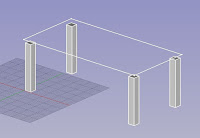

































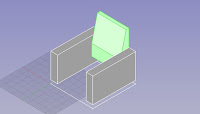
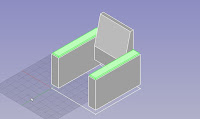







コメント